Todos os programas do Office permitem que você verifique seus dados em busca de erros ortográficos. Na caixa de diálogo Verificar Ortografia no Publisher, você pode adicionar palavras ao dicionário para que a verificação ortográfica as ignore.
Verificar a ortografia em sua publicação
Verificar toda a ortografia em sua publicação envolve a revisão de cada erro, um de cada vez. Você pode verificar possíveis erros e confirmar cada correção.
-
Se o Publisher encontrar erros ortográficos, a caixa de diálogo Verificar Ortografia será exibida com a primeira palavra com erro de ortografia encontrada pelo verificador ortográfico exibido na caixa Não no dicionário.
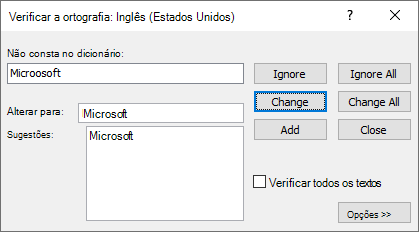
Dica: Você pode acessar esse comando rapidamente adicionando-o à Barra de Ferramentas de Acesso Rápido clicando com o botão direito do mouse no botão Ortografia e clicando em Adicionar à Barra de Ferramentas de Acesso Rápido no menu de atalho.
-
Depois de resolver cada palavra com erro de ortização, o Publisher sinaliza a próxima palavra com erro de ortização para que você possa decidir o que deseja fazer.
Você pode resolver cada erro encontrado pelo Publisher de maneiras diferentes.
Quero corrigir o erro usando uma das palavras sugeridas.
-
Selecione a palavra na lista Sugestões e clique no botão Alterar.
-
(Opcionalmente) Se quiser que o Publisher altere todas as instâncias em sua Publicação, clique no botão Alterar Tudo.
Quero corrigir o erro alterando a palavra eu mesmo.
-
Clique na caixa Alterar para.
-
Edite a palavra.
-
Clique no botão Alterar.
-
(Opcionalmente) Se quiser que o Publisher altere todas as instâncias em sua Publicação, clique no botão Alterar Tudo.
A palavra mal escrita é uma palavra real que uso. Quero que todos os programas Microsoft Office reconheçam essa palavra e não a tratem como um erro de ortização.
-
Clique no botão Adicionar.
Quero ignorar essa palavra mal escrita e passar para a próxima palavra mal escrita.
-
Clique no botão Ignorar.
Quero ignorar todas as instâncias dessa palavra mal escrita e passar para a próxima palavra escrita com erro.
-
Clique no botão Ignorar Tudo.
Quero que o Publisher verifique todas as histórias na minha publicação em busca de erros ortográficos.
-
Selecione a opção Verificar todas as histórias.
Quero revisar as opções de revisão disponíveis no Publisher.
-
Clique no botão Opções.
Quero apenas fechar essa caixa de diálogo.
-
Clique no botão Fechar.










